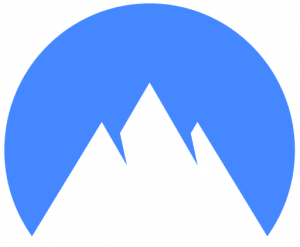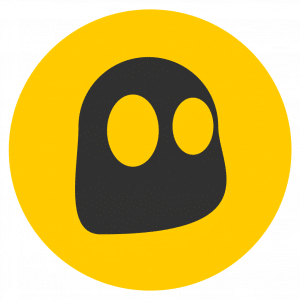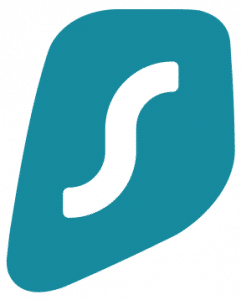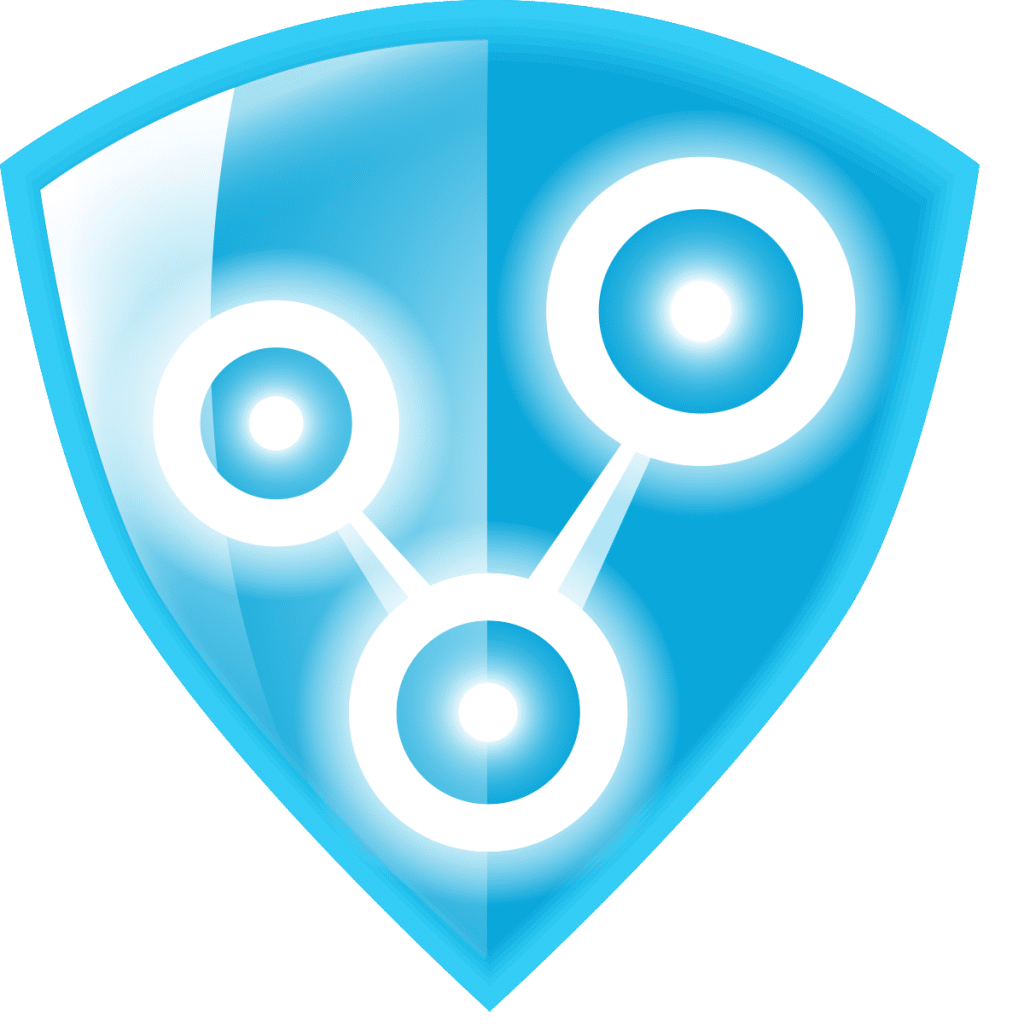
RadminVPN
★ ★ ★
Ingyenes VPN. Kiemelkedő tulajdonságai a következők:
RadminVPN Ez nem egy VPN-szolgáltatás. Ez egy ingyenes VPN szolgáltatás megvalósítására alkalmas szoftver, így több felhasználó úgy csatlakozhat egymáshoz, mintha helyi hálózaton vagy LAN-on lennének. Ezért nagyon hasznos lehet bizonyos alkalmazásokhoz, például videojátékokhoz többjátékos módban.
Ha azt szeretné, tudj meg többet a Radmin VPN-ről, és ha valóban erre van szüksége az Ön esetéhez, arra kérem, hogy továbbra is olvasson mindent, amit tudnia kell róla…
Mi az a RadminVPN?
A RadminVPN egy a rendszer teljesen ingyenes és nagyon könnyen használható amely Microsoft Windows operációs rendszerekhez érhető el. Lehetővé teszi VPN létrehozását, lehetővé téve a felhasználók számára, hogy biztonságosan csatlakozzanak a számítógépek között az interneten keresztül, de úgy, mintha valóban egy LAN-on belül lennének. Vagyis ugyanazon a hálózaton belül.
jellemzői
Ha a Radmin VPN használatán gondolkodik az ezen az oldalon leírt egyéb szolgáltatások helyett, ismernie kell néhányat jellemzői, erősségei és gyengeségei:
- Biztonság: a program lehetővé teszi, hogy titkosított forgalommal biztonságos alagutat hozzunk létre az adatok biztonságának megőrzése érdekében, de nem enged semmilyen helyre kapcsolódni, böngészni, egyszerűen egy link a számítógépek között.
- Sebesség: A kapcsolat sebessége meglehetősen magas, akár 100 Mbps-t is támogat.
- megbízhatóság: Ez egy nagyon stabil rendszer, és bizonyos idő elteltével sem fog problémákat okozni, mint más VPN-szolgáltatásoknál. Továbbra is úgy fog működni, mint az első napon.
- egyszerűség: Csak le kell töltenie és telepítenie kell a programot, és nagyon egyszerű a konfigurálása. Még azok számára is, akik nem rendelkeznek műszaki ismeretekkel.
Tekintettel egyéb korlátozások vagy megfontolások miatt meg kell jegyezni, hogy az alkalmazás csak Windows rendszeren érhető el. Ezért mind az egyik, mind a másik számítógépnek rendelkeznie kell ezzel az operációs rendszerrel. Nem hozhat létre kapcsolatokat a mobilok, vagy a PC és a mobil között, de még a PC és a PC között sem, ha mindkettőnek más operációs rendszere van...
Mire használhatom a Radmin VPN-t?
Szóval, ez a nagyon szokatlan VPN-hálózat, mire használható? Nos, Redmin VPN-alkalmazások nagyon korlátozottak más "terepjáró" szolgáltatásokhoz képest, de vannak olyan alkalmazásai, amelyeknél a Redmin sokkal hatékonyabb és kitűnhet. Például:
- Csatlakoztassa a távoli számítógépeket: Most a távmunkával, ha az irodában lévő szerverhez vagy egy távoli számítógéphez kell csatlakoznia, ezt biztonságosan megteheti egy titkosított csatorna generálásával. Ez lehetővé teszi, hogy adatai védelmében dolgozzon még akkor is, ha nem védett hálózatról, például otthonról, szállodáról, nyilvános helyekről stb. működik.
- Gaming: akik rajonganak az online videojátékokért, azok is profitálhatnak ebből a „LAN”-ból, de távolról csatlakoznak a számítógépekhez, hogy nagy sebességgel játszhassanak, és titkosítással védjék a kapcsolatot, hogy elkerüljék a harmadik felek tekintetét.
- Adminisztráció/Helpdesk: távoli számítógépek biztonságos kapcsolaton keresztül történő kezeléséhez, vagy helpdeskként működhet a távoli számítógépeken felmerülő problémák megoldásában.
Hogyan kell használni RadminVPN
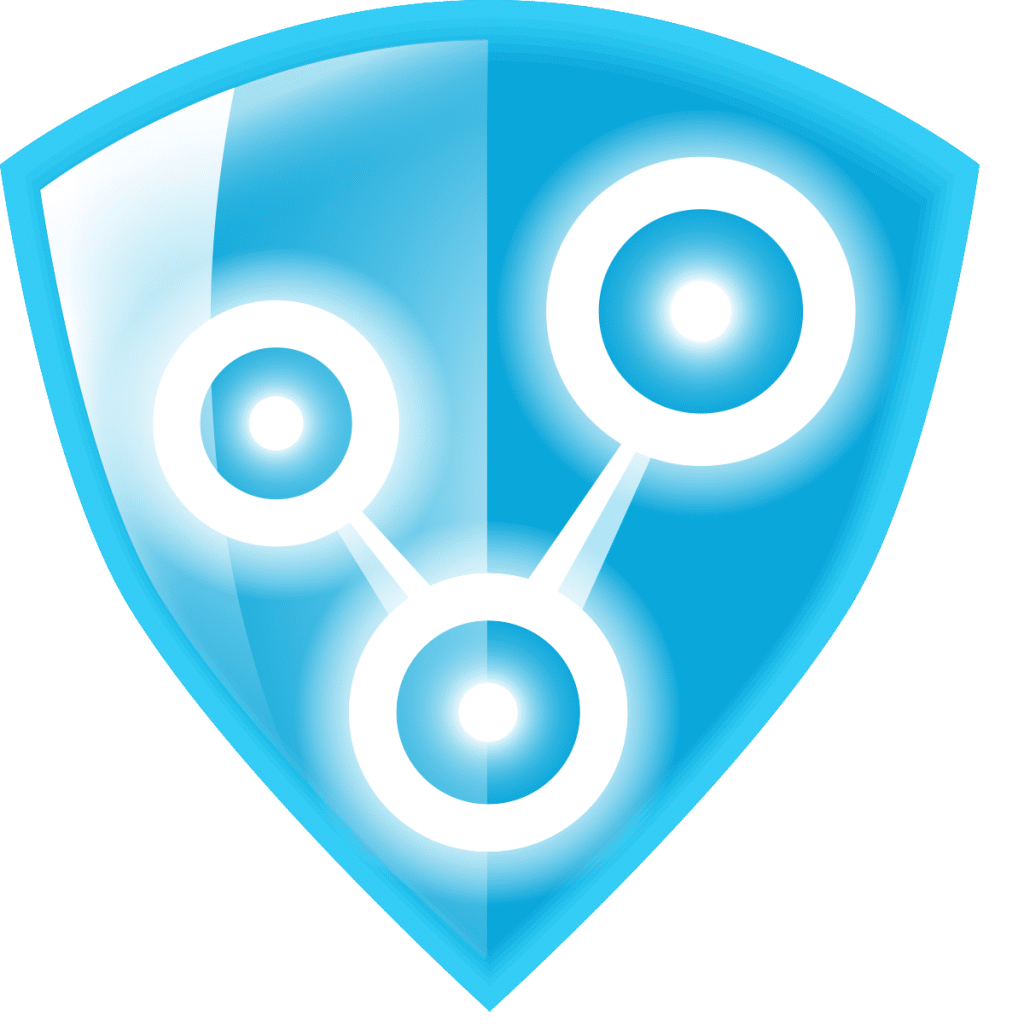
RadminVPN
★ ★ ★
Ha szeretné kipróbálni a Radmin VPN-t, akkor már tudja, hogy teljesen ingyenes, így nincs vesztenivalója. Ezenkívül biztosítja azokat az előnyöket, amelyeket már említettem, és rendkívüli könnyedséget, amely meglátszik a követendő lépéseket a használat megkezdéséhez:
- Töltse le a Redmin VPN alkalmazást.
- Telepítse az alkalmazást a Windows rendszerére.
- Indítsa el a Redmin VPN alkalmazást.
- Kattintson a Hálózat létrehozása elemre.
- Ezután írjon be egy nevet, amit akar, a kapcsolatnak, adja meg a hálózathoz való hozzáféréshez szükséges jelszót.
- Nyomja meg a Létrehozás gombot, és már mehet is.
- Most térjen vissza a Radmin VPN főképernyőjére, és látni fogja, hogy megjelenik a létrehozott hálózat.
- A távoli számítógépnek, amelyhez csatlakozni kíván, meg kell ismételnie az 1–3. lépést, de a Hálózat létrehozása gomb használata helyett a Csatlakozás hálózathoz lehetőséget kell választania. Kérik a hálózat nevét és jelszavát, és ha ez megvan, akkor a biztonságos csatornán keresztül tud csatlakozni, és mindkét számítógép összekapcsolódik a Csatlakozás gombra kattintva.

Ha úgy tetszik, használhatja a Radmin VPN-t távoli adminisztráció vagy helpdesk. Ehhez konfigurálhat egy további szolgáltatást a vezérelni kívánt távoli számítógépről:
- Nyissa meg a Radmin VPN-t a vezérelni kívánt távoli számítógépen.
- Lépjen a Súgó menübe
- Ezután lépjen a Redmin Server telepítése elemre.
- Adja hozzá a kívánt felhasználót és jogokat.
- Most a helyi számítógépről töltse le és telepítse Radmin Viewer. A kliens lesz az, amelyik csatlakozik a szerverhez.
- Most csatlakoztassa mindkét számítógépet Radmin VPN segítségével, amint azt az előző lépésekben leírtam. És a menüben kiválaszthatja a Radmin > Full Control menüpontot.
- Kérjen hitelesítő adatokat felhasználónévvel és jelszóval. Tegye be ugyanazokat, amelyeket az Radmin Server konfigurálásakor a távoli számítógépen.
- Fogadja el, és máris csatlakozik, és vezérelhető, hogy távolról kezelje az adott berendezést.